打印机和电脑通讯错误
打印机是办公室和家庭中不可或缺的设备之一,而电脑作为现代人生活和工作的重要工具,与打印机的通讯问题经常出现。这些通讯错误不仅会浪费时间,还会影响工作效率。本文将探讨一些常见的打印机和电脑通讯错误,并提供解决方案,帮助您快速解决这些问题。

打印机无法连接到电脑
打开“设备和打印机”选项,查看打印机是否显示为“离线”状态。若如此,右键点击打印机图标,并选择“在线”。如果打印机仍未连接,则检查USB或无线网络连接是否稳定。
驱动程序错误导致打印机无法正常工作
在计算机上打开设备管理器,找到打印机并右键点击,选择“更新驱动程序”。如果更新后仍有问题,访问打印机制造商的官方网站下载最新的驱动程序安装。
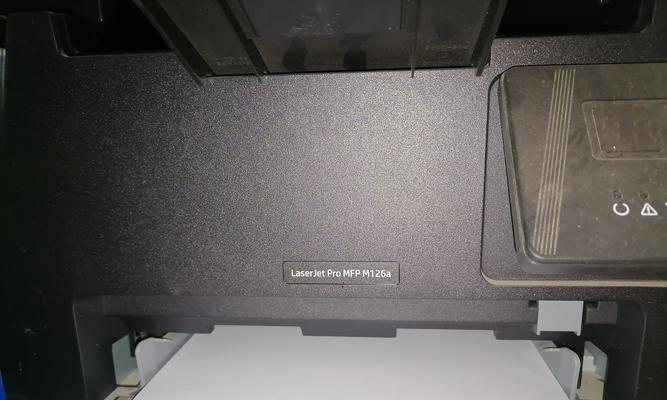
打印机缺纸或卡纸
检查打印机纸盘中的纸张是否充足,并确保它们正确地放置在纸盘中。如果打印机卡纸,根据打印机型号,在打印机的前部或后部打开相应的盖子,轻轻取出卡纸。
打印机显示墨水或墨粉不足
打开打印机盖子,取下墨盒或墨粉盒,摇晃几次以确保墨水或墨粉均匀分布。如果问题仍然存在,可以尝试更换新的墨盒或墨粉盒。
打印机输出乱码
在打印设置中,将文件格式更改为与打印机兼容的格式,如PDF或JPEG。如果问题仍然存在,尝试重新安装打印机驱动程序,并确保选择了正确的打印机型号。
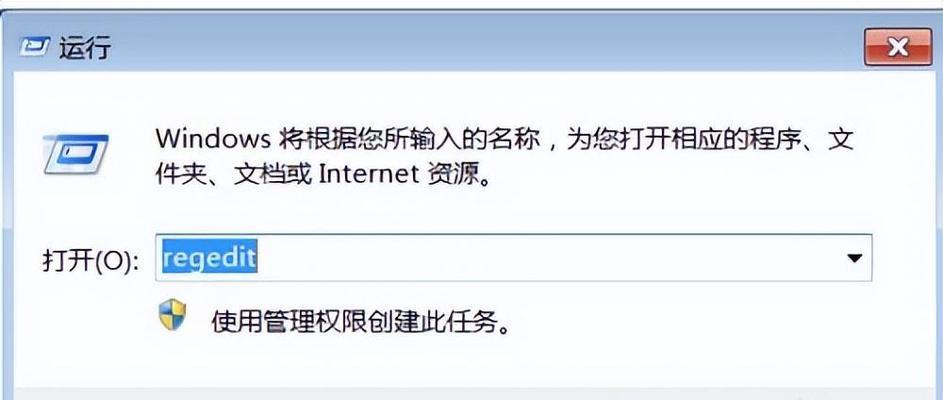
打印机缓存错误
在计算机上打开服务管理器,找到“打印机队列”服务,并右键点击选择“重新启动”。这将清空打印队列并重置打印机缓存。
电脑无法检测到打印机
检查USB或无线网络连接是否松动或断开。尝试更换USB线缆或重置无线网络连接。在电脑上重新安装打印机驱动程序,确保选择正确的连接方式。
打印机打印速度慢
在打印设置中降低打印质量,或选择草稿模式。清洁打印机喷头,以确保墨水或墨粉的顺畅流动。如果打印机使用的是网络连接,确保网络速度稳定。
打印机无法正常识别电脑操作系统
在打印机设置中,选择与电脑操作系统兼容的驱动程序。确保打印机和电脑使用的是相同的操作系统版本。
电脑操作系统更新导致打印机不兼容
访问打印机制造商的官方网站,下载并安装最新的驱动程序。如果打印机仍然不兼容,考虑更换适用于新操作系统的打印机。
打印机显示错误代码
在打印机手册或制造商的官方网站上查找相应的错误代码解释。根据解释,采取相应的措施修复或联系售后服务。
电脑病毒感染导致打印机通讯错误
运行杀毒软件扫描电脑,清除潜在的病毒或恶意软件。确保杀毒软件是最新版本,并定期更新数据库。
打印机和电脑之间的网络通讯问题
检查打印机和电脑是否连接在同一局域网中。重启路由器和打印机,确保网络连接正常。如果问题仍然存在,尝试使用有线网络连接代替无线连接。
打印机驱动程序冲突导致通讯错误
在计算机上打开设备管理器,找到打印机并右键点击,选择“卸载设备”。重新安装最新的打印机驱动程序,并确保删除了以前的驱动程序残留文件。
打印机和电脑通讯错误可能会给我们的工作和生活带来不便,但通过一些简单的解决方案,我们可以快速解决这些问题。无论是检查连接、更新驱动程序还是清理打印队列,我们可以确保打印机和电脑之间的通讯正常,提高工作效率。


